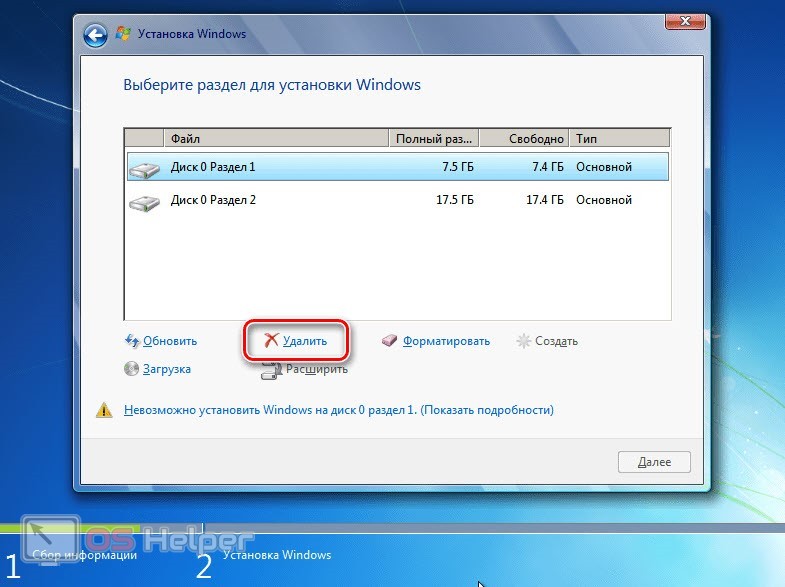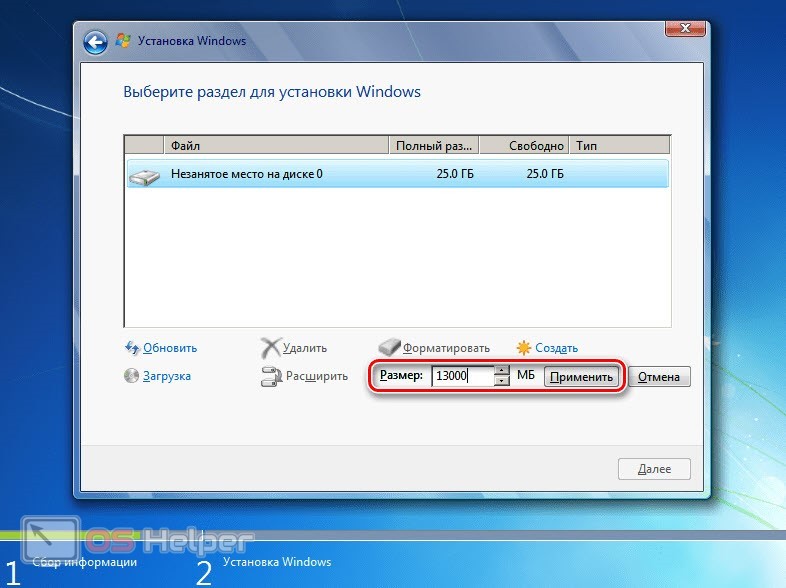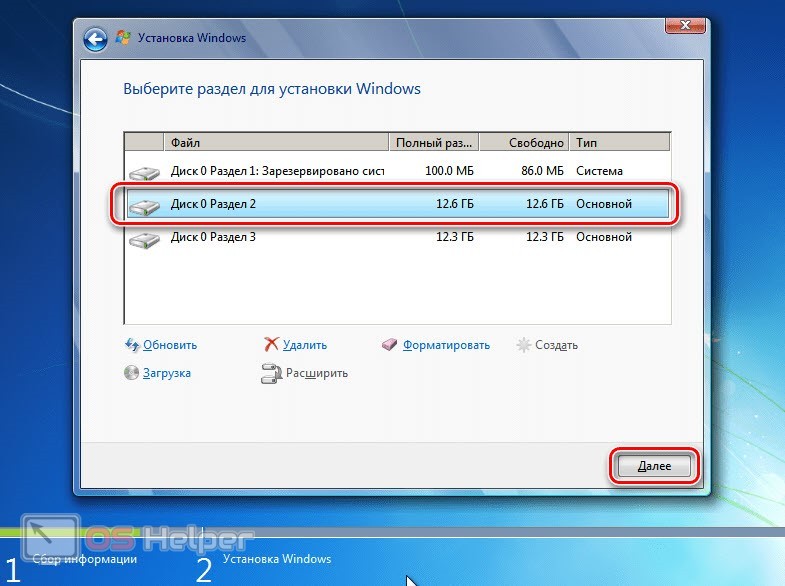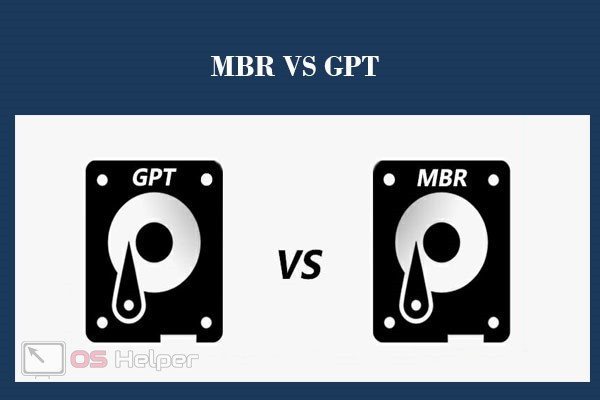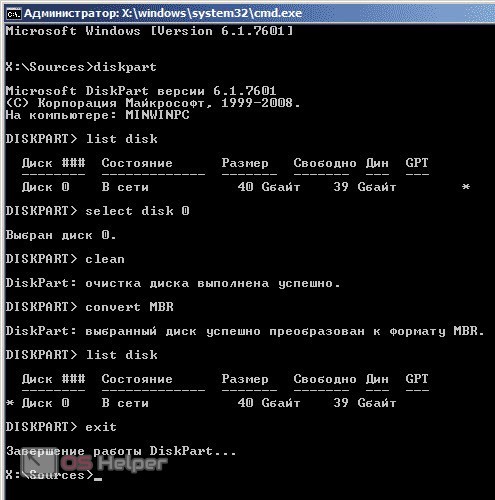При инсталляции операционной системы пользователь может столкнуться с ошибкой «Невозможно установить Windows на диск 0 в разделе 1». Эта неполадка появляется в момент выбора и настройки разделов жесткого диска. Вы можете кликнуть на текст проблемы, чтобы увидеть более подробное описание. В большинстве случаев невозможность установки обусловлена одной из двух причин: нехватка свободного места на винчестере или использование неподходящей разметки. Рассмотрим обе проблемы и способы устранения. Инструкция актуальна для любых версий Windows, поскольку зависит только от настроек самого жесткого диска.
При инсталляции операционной системы пользователь может столкнуться с ошибкой «Невозможно установить Windows на диск 0 в разделе 1». Эта неполадка появляется в момент выбора и настройки разделов жесткого диска. Вы можете кликнуть на текст проблемы, чтобы увидеть более подробное описание. В большинстве случаев невозможность установки обусловлена одной из двух причин: нехватка свободного места на винчестере или использование неподходящей разметки. Рассмотрим обе проблемы и способы устранения. Инструкция актуальна для любых версий Windows, поскольку зависит только от настроек самого жесткого диска.
Если в подробном описании проблемы вы обнаружили другое объяснение, то следует скопировать его и воспользоваться поиском. Возможно, вы найдете решение на нашем портале.
Нехватка места на диске
Итак, начнем с проблемы нехватки места на винчестере. Если установочная утилита обнаруживает, что на жестком диске нет подходящего раздела, процедура инсталляции не продолжается. От пользователя требуется создание нового раздела с достаточным объемом. Данная процедура выполняется прямо в окне установки. Вам необходимо сделать следующее:
- В списке жестких дисков выделите нужный и нажмите на кнопку «Настройка диска». После этого появятся инструменты для настройки размера. Нажмите на кнопку «Удалить», чтобы избавиться от всех ранее созданных разделов. Подтвердите операцию.
- Теперь вместо разделов в таблице появится незанятое место на диске. Его необходимо распределить по разделам. Нажмите на кнопку «Создать». В появившейся строке укажите подходящий объем. Завершите операцию кнопкой «Применить».
Теперь на диске будет один раздел и оставшееся незанятое место. Из него также можно сделать второстепенный раздел сейчас или позднее через средства Windows.
- Вернитесь к окну выбора винчестера и выделите раздел, созданный в предыдущем пункте инструкции. При его выделении ошибка должна пропасть. Для продолжения инсталляции кликните на «Далее».
Если в таблице винчестеров вовсе не отображается необходимый накопитель, значит, вам необходимо дополнительно инсталлировать драйвер SATA-контроллера. Об этом можно также прочесть на нашем сайте.
Изменение таблицы разделов
Вторая причина связана с неподходящим типом таблиц разделов. Существует два варианта – это MBR и GPT. В первом случае на жестком диске выделяется специальный загрузочный сектор, где находятся файлы для запуска системы. А второй тип подразумевает присвоение уникального идентификатора каждому разделу. MBR работает с BIOS и поддерживает 32-битные версии операционных систем. А GPT является более современным форматом, который способен работать с 64-битными Windows и неограниченным количеством памяти. Из этого можно выделить несколько ситуаций, при которых возникает ошибка:
- попытка инсталляции 32-битной ОС на GPT;
- установка с флешки UEFI на накопитель MBR;
- установка с флешки без UEFI на накопитель GPT.
Вне зависимости от конкретной проблемы, вам необходимо выбрать один из путей решения. Первый – это запись другой загрузочной флешки. Если вы работаете с MBR-диском, то найдите 32-битный дистрибутив. Если речь идет о GPT, то обязательно подготовьте флешку с поддержкой UEFI и 64-битной Windows.
Второй путь решения проблемы – это смена типа разделов. В этом случае вам не придется перезаписывать загрузочный диск. Процедура выполняется следующим образом:
- На этапе редактирования дисков нажмите [knopka]Shift[/knopka]+[knopka]F10[/knopka]. Откроется командная строка.
- С помощью [k]diskpart[/k] зайдите в утилиту для работы с дисками. Впишите [k]list disk[/k].
- Затем найдите метку тома диска и введите [k]select disk X[/k].
- Теперь нужно очистить накопитель с помощью [k]clean[/k].
- Для конвертирования формата воспользуйтесь [k]convert mbr[/k] или [k]convert gpt[/k].
- Выйдите из утилиты вводом [k]exit[/k].
Видеоинструкция
Посмотрите ролик, чтобы полностью разобрать каждый шаг при распределении места накопителя или конвертации таблиц разделов.
Заключение
Итак, теперь вы умеете быстро исправлять ошибку при установке Windows. В зависимости от подробностей проблемы выберите один из двух способов, описанных в нашем руководстве. Если в ходе процедуры у вас возникнут трудности, то мы поможем справиться с ними. Вам достаточно описать проблему в комментариях под статьей.